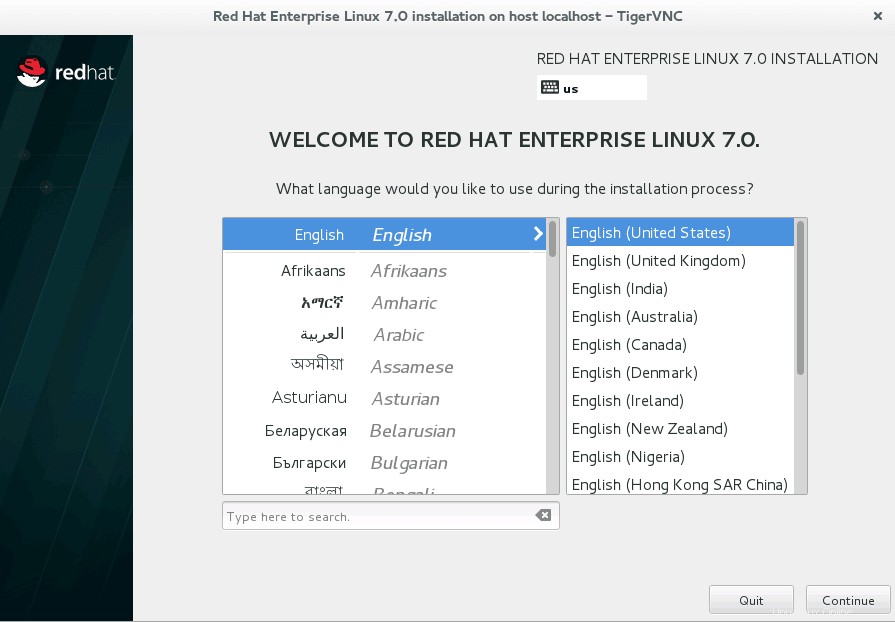通常のローカルRedhatのインストールとは別に、Redhatシステムでは、管理者がブートオプションを変更して、ネットワークインターフェイスを一時的にセットアップし、インストールプログラムAnacondaにVNC経由でインストールを開始するように指示できます。この記事では、デフォルトのRedhatのブートオプションを変更して、VNCを使用したリモートインストールを開始します。
まず、インストールイメージを挿入し、以下に示すようにRedhatの起動オプション画面で起動します。
<中央> 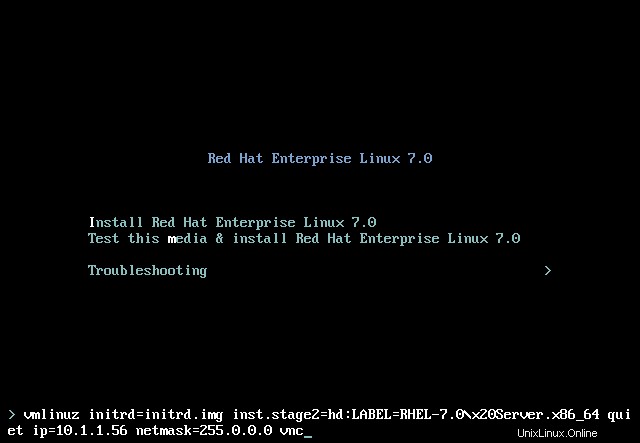
この画面では、起動オプションを変更して、起動シーケンスの終了後にVNCインターフェイスを提供するようにインストールプログラムAnacondaに指示する必要があります。ネットワークでDHCPを使用するかどうかに応じて、静的アドレスを設定するか、動的IPアドレス割り当て用のネットワークオプションを含めないようにすることができます。上記の画面では、メイン(最初の)起動オプションで「TAB」を押した後、次のオプションが含まれています。
ip=10.1.1.56 - optional netmask=255.0.0.0 - optional vnc - required
すでに述べたように、両方のip およびnetmask オプションは省略できます。これは、DHCPがIPアドレスを割り当てることを意味します。セキュリティが心配な場合は、VNCパスワードを指定することもできます:
vncpassword=pass
パスワードオプションが指定されていない場合、接続には黒のパスワードが使用されます。 Redhatのブートオプションを変更したら、Enterキーを押します。これにより、ブートプロセスが開始され、最後に、以下に示すようにVNCを使用してインストールを続行する方法が示されます。
<中央> 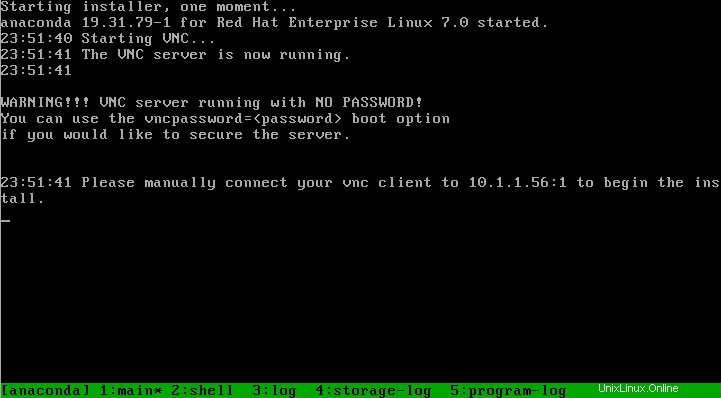
この時点で、ローカルクライアントを使用してリモートVNCサーバーに接続できます。システムによっては、すでにVNCクライアントがインストールされている場合があります。そうでない場合は、次の方法でインストールできます:
Redhat/Fedora # yum install tigervnc Debian/Ubuntu # apt-get install xvnc4viewer
VNC Redhatサーバーインストールへの接続:
$ vncviewer 10.1.1.56:1
<中央>